
İPad'i Yedeklemeden Nasıl Geri Yüklerim? [Resmi ve Profesyonel Yollar]

iPad'imizi yedeklemek, önemli verilerimizi korumak için olmazsa olmaz bir adımdır. Düzenli olarak yedekleme yapıyorsanız, bir sistem hatası, istem dışı silme veya yeni bir cihaza yükseltme isteğiyle karşılaştığınızda iPad'inizi kolayca geri yükleyebilirsiniz. Peki, iPad'i yedeklemeden nasıl geri yüklerim? Bu kılavuzda üç yol tanıttık. Öğrenmek için okumaya devam edin.
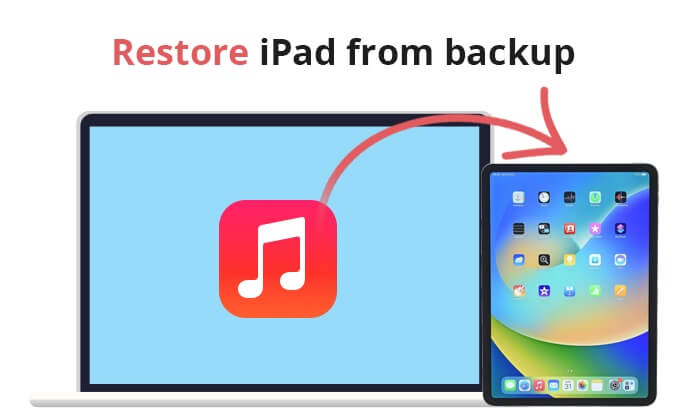
Coolmuster iPhone Data Recovery kullanıcıların iOS cihazlarından, iCloud yedeklemesinden ve iTunes yedeklemesinden kaybolan veya silinen verileri birkaç basit adımla kurtarmalarına yardımcı olabilen profesyonel bir iPad veri kurtarma yazılımıdır . Bu yazılımla, diğer verileri etkilemeden, tüm yedeklemeyi değil, iPad verilerinizi iCloud veya iTunes yedeklemesinden seçerek geri yükleyebilirsiniz.
Temel Özellikler:
Aşağıda, iPad'de yedeklemeyi geri yüklemek için iPhone Veri Kurtarma uygulamasının nasıl kullanılacağı açıklanmaktadır:
01 Uygulamayı bilgisayarınıza indirin, kurun ve başlatın.
02 "iCloud'dan Kurtar" seçeneğine tıklayın ve iCloud hesabınıza giriş yapın. Etkinleştirdiyseniz İki Faktörlü Kimlik Doğrulamayı doğrulamak için görünecek arayüzde telefonunuza gönderilen kodu girin.

03 Karşınıza çıkan arayüzden geri yüklemek istediğiniz veri türünü seçip "İleri" butonuna basarak tarayın.

04 Mevcut tüm verileri gösteren bir arayüz görünecektir. Kurtarmak istediğiniz dosyaları seçin ve "Bilgisayara Kurtar" düğmesine basın.

01 iPhone Data Recovery'yi indirin ve başlatın, ardından sol tarafta bulunan "iTunes Yedekleme Dosyasından Kurtar" sekmesini seçin. Geri yüklemek istediğiniz verileri içeren bir iTunes yedeklemesini seçin ve ardından "Taramayı Başlat"a dokunun.

02 Taramadan sonra, tüm veri türlerini göreceksiniz. Kurtarmak istediğinizi seçin ve devam etmek için "Taramayı Başlat"a dokunun.

03 Sol paneldeki bir kategoriye tıklayın ve sağ paneldeki ayrıntılı dosyaları seçin. Son olarak "Bilgisayara Kurtar" simgesine tıklayın.

Video Eğitimi:
Apple, profesyonel yöntemin yanı sıra yedekten geri yükleme için iki resmi yol daha sunuyor.
iPad'inizi iCloud'a yedeklediyseniz , iPad'inizi iCloud yedeklemesinden kolayca geri yükleyebilirsiniz. Ancak bu şekilde iPad'iniz sıfırlanacaktır. Eğer sakıncası yoksa, iCloud'dan iPad'e geri yükleme şu şekildedir:
Adım 1. "Ayarlar" > "Genel" "Sıfırla"ya gidin ve "Tüm İçerikleri ve Ayarları Sil"e dokunun. Bunu yapmak iPad'inizi fabrika ayarlarına sıfırlayacak ve videolar, mesajlar ve fotoğraflar gibi tüm verileri silinecektir.

Adım 2. Sıfırlama işleminin tamamlanmasını bekleyin. Bundan sonra kurulum işlemi başlayacaktır. "Uygulamalar ve Veriler" ekranının altındaki "iCloud Yedeklemesinden Geri Yükle" düğmesine basın.
Adım 3. iPad'inizi yedeklemek için kullandığınız iCloud hesabınıza giriş yapın, kullanmak istediğiniz yedeklemeyi seçin ve "Geri Yükle" butonuna tıklayın.

Eğer iPad'inizi sıfırlamak istemiyorsanız, bunu nasıl yapacağınızı öğrenmek için bu makaleyi okuyun.
Sıfırlamadan iCloud Yedeklemesinden Nasıl Geri Yüklenir? [2 Hızlı Çözüm]iPad'inizi bir bilgisayara yedeklemek için iTunes kullanıyorsanız, iPad'inizi bir iTunes yedeklemesinden de geri yükleyebilirsiniz. Ancak, iPad'inizdeki mevcut veriler tamamen değiştirilecektir. İşte nasıl yapacağınız:
Adım 1. iPad'inizi bir USB kablosu kullanarak bilgisayara bağlayın. Cihazınızı bağladığınızda otomatik olarak başlamazsa iTunes'u açın. ( iPad'iniz devre dışıysa iTunes'a bağlanın , bu sorunu düzeltmek için bu kılavuzu kontrol edebilirsiniz.)
Adım 2. iTunes'da, pencerenin sol üst köşesinde iPad'inizin simgesini görmelisiniz. Cihazınızı seçmek için üzerine tıklayın.
Adım 3. iTunes penceresinin sol panelinde, "Özet" sekmesinin altında "Yedeklemeler" etiketli bir bölüm bulacaksınız. iPad'inizi önceki bir iTunes yedeklemesinden geri yüklemek için "Yedeklemeyi Geri Yükle" düğmesine tıklayın.
Adım 4. Yedeklemeyi seçtikten sonra "Geri Yükle" düğmesine tıklayın. iTunes, iPad'inizi seçili yedeklemeye geri yükleme işlemini başlatacaktır. Bu işlem, yedeklemenin boyutuna ve bilgisayarınızın hızına bağlı olarak biraz zaman alabilir.

S1. Bir iPad'i yedekten geri yüklemek ne kadar sürer ?
iPad'inizi bir yedeklemeden geri yüklemenin ne kadar süreceği, yedeklemenin boyutu, internet bağlantı hızınız (iCloud yedeklemeleri için) ve bilgisayarınızın performansı (iTunes yedeklemeleri için) gibi faktörlere bağlıdır. Birkaç dakikadan birkaç saate kadar değişebilir.
S2. iPad'deki yedeklemeyi geri yükleme işlemi kesintiye uğrarsa ne olur?
Geri yükleme işlemini tekrar başlatmanız gerekecektir. Bu nedenle, internet bağlantınızın istikrarlı olduğundan ve iPad'i yeniden başlatarak veya ilişkili iCloud hesabından çıkış yaparak iPad geri yükleme işlemini kesintiye uğratmadığınızdan emin olmak akıllıca olacaktır.
S3. Cihazımı geri yüklemek için farklı bir iPad modeli veya iOS sürümündeki yedeklemeyi kullanabilir miyim?
Farklı bir iPad modeli veya iOS sürümünden bir yedekleme kullanmak mümkün olsa da önerilmez. Uyumluluk sorunlarına, veri kaybına veya istikrarsızlığa yol açabilir. Aynı veya benzer model ve iOS sürümüne sahip bir cihazdan yedekleme kullanmak en iyisidir.
S4. iPad'i iCloud yedeklemesinden geri yüklemenin en hızlı yolu nedir?
Bir iPad'i iCloud yedeklemesinden geri yüklemenin en kolay, en hızlı ve en etkili yolu Coolmuster iPhone Data Recovery uygulaması gibi profesyonel bir araç kullanmaktır. Bu araç, eşsiz bir veri geri yükleme hızını garantilemek için güçlü veri geri yükleme algoritmaları kullanır.
Artık bu makalede ele alınan çeşitli teknikleri kullanarak bir iPad'i yedeklemeden nasıl geri yükleyeceğinizi biliyorsunuz. İşlemi kolaylaştırmak için, hızlı, kullanımı kolay, güvenli ve dünya çapında milyonlarca kişi tarafından denenmiş ve test edilmiş olduğu için Coolmuster iPhone Data Recovery uygulamasını kullanmanızı öneririz.
İlgili Makaleler:
iPad'i iPhone Yedeklemesinden Zahmetsizce Nasıl Geri Yükleyebilirsiniz? [3 Çözüm]
iTunes Olmadan iPad'i Geri Yüklemenin Bilmeniz Gereken 4 Kolay Yolu (Yeni Keşif)
iPhone'u Yedeklemeden Kolayca Geri Yükleyin [iTunes ve iCloud Yedeklemelerini İçerir]
iPad'de Silinen Dosyalar Yedeklemeli veya Yedeklemesiz Nasıl Kurtarılır?





